Предоставляя свои персональные данные, вы соглашаетесь на их обработку в соответствии с нашей Политикой конфиденциальности Movavi.
×Предоставляя свои персональные данные, вы соглашаетесь на их обработку в соответствии с нашей Политикой конфиденциальности Movavi.
×Освободите время для творчества! Скачайте программу и конвертируйте файлы за секунды.
Мы редко задумываемся о том, через какой плеер лучше просматривать видео на компьютере… Пока нам не попадается какой-нибудь зловредный формат, который стандартный проигрыватель не читает. Но можно решить эту проблему раз и навсегда, сразу установив себе максимально универсальный медиаплеер.
Наиболее продвинутые программы имеют встроенные функции конвертации, которые позволяют преобразовать формат видео в наиболее удобный для просмотра. Если ваш софт такой возможностью не обладает, можно предварительно прогнать файлы через специальную программу-конвертер. В этом смысле Мовави Видеоконвертер – оптимальный вариант: он работает даже с самыми неудобными форматами и кодеками. После такого преобразования файлы будут легко открываться в любом видеопроигрывателе.
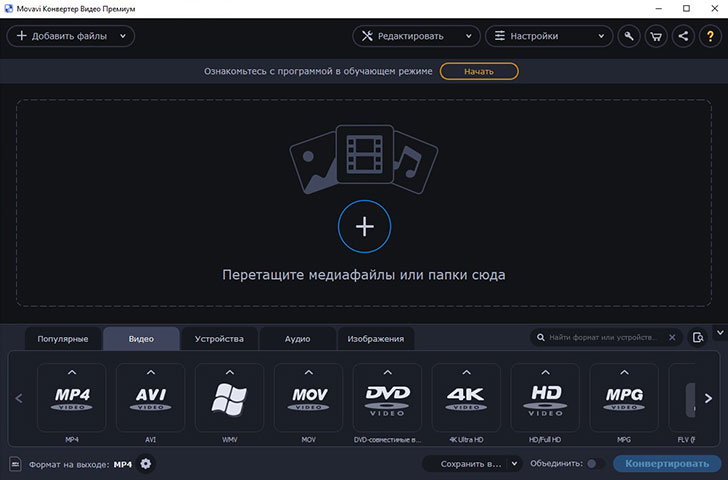
Купить Movavi Video Converter со скидкой 10% для Windows
Купить Movavi Video Converter со скидкой 10% для Mac
Практически все современные компьютеры и планшеты имеют предустановленное ПО для проигрывания видеофайлов. Иногда этого бывает достаточно, а иногда нет. К счастью, сейчас доступно много разнообразных программ для воспроизведения любого типа видео. Эти программы бывают платными и бесплатными: в этот раз мы остановимся на бесплатных.
Мы отобрали лучшие медиаплееры, которые лучше всего зарекомендовали себя в работе с файлами различных типов.
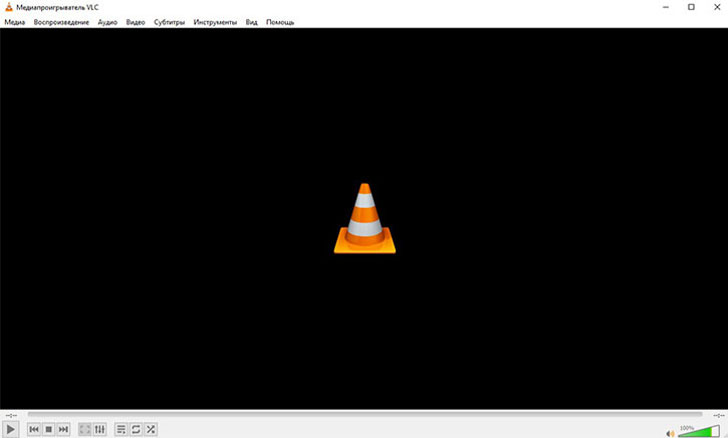
Даже если вы до сих пор не пользовались этой программой, то уж их фирменный значок в виде конуса точно узнаете. Один из самых универсальных медиаплееров, читающих практически всё – даже испорченные видеофайлы и записи с автомобильных видеорегистраторов. Ещё у этой программы удобный лаконичный интерфейс, который доступен на многих языках – в том числе и на русском. При желании внешний вид интерфейса можно поменять – VLC Media Player предлагает и более современные скины.
Программа доступна для всех самых популярных операционных систем, включая Linux, iOS и Android. Кроме того, она имеет открытый исходный код – при должном умении можно собственноручно добавить в неё недостающие элементы на свой вкус.
Плюсы:
Минусы:
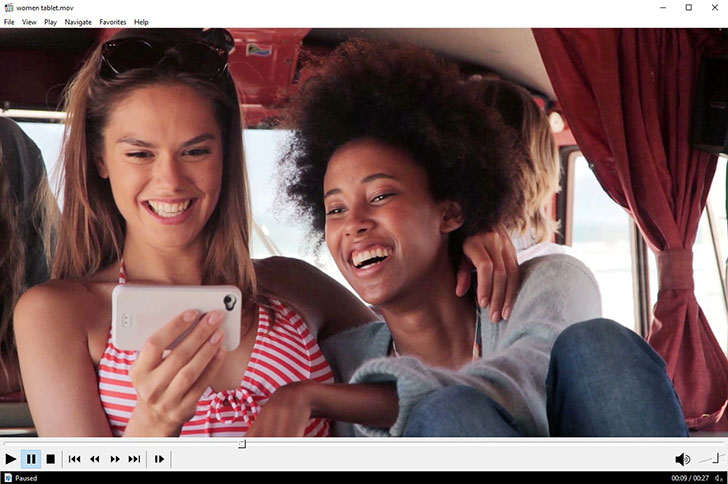
Классика здесь – не только в названии. Интерфейс этой программы не претерпевал значительных изменений со времён Windows98. Главный плюс этого плеера в том, что и системные требования у него не особенно изменились со времён нулевых: его можно скачать и установить даже на самом старом ноутбуке, и он будет отлично работать. По сути, это аналог старого Windows Media Player.
Дополнительный плюс Media Player Classic – открытый исходный код для всех, кто любит разрабатывать свои собственные продукты на основе существующих.
Плюсы:
Минусы:
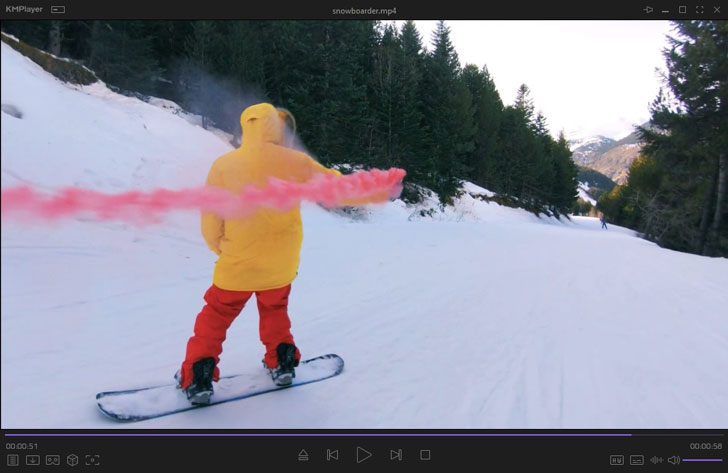
Практически «всеядный» плеер, который можно установить не только на Windows и Mac, но и на Linux. Работает с самыми разнообразными форматами аудио и видео, поддерживает фильтры и позволяет устанавливать внешние плагины. Рекомендуем заглянуть на сайт разработчиков – там можно найти неплохой набор скинов, с помощью которого можно придать плееру совершенно новый внешний вид.
Сам продукт существует только на английском, но на форуме KMPlayer можно найти языковые файлы для перевода интерфейса на другие языки – в том числе и на русский.
Плюсы:
Минусы:
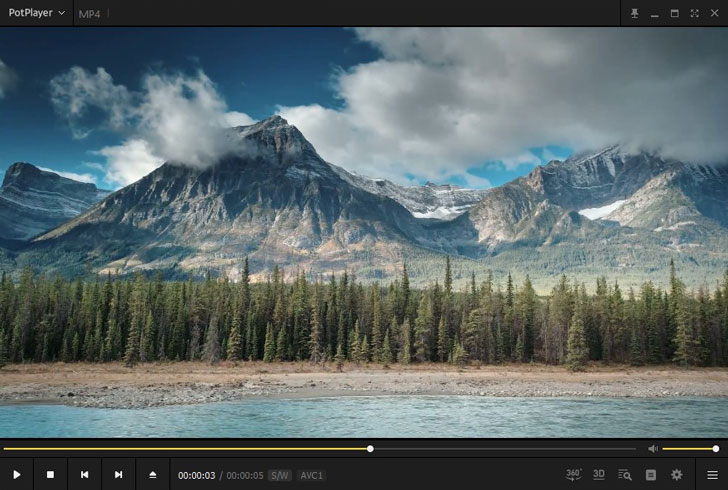
Мощный плеер, очень похожий по своему интерфейсу и функционалу на KMPlayer. Несмотря на свои продвинутые возможности, эта программа отлично подойдёт даже для ноутбука десятилетней давности – системные требования у неё очень скромные. При этом его возможности – далеко не примитивные: это одна из лучших программ для воспроизведения самых разных типов файлов.
Проигрыватель предлагает базовый инструментарий для видеомонтажа и записи экрана, поддерживает добавление субтитров и их кастомизацию, а также имеет встроенный ТВ-ресивер для воспроизведения телеканалов.
Плюсы:
Минусы:
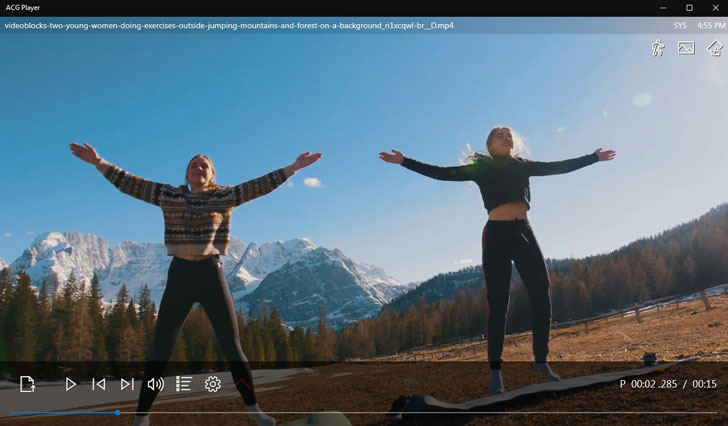
Едва ли не лучший видеоплеер для обладателей устройств с операционной системой Windows. Это программа с очень простым, но при этом современным интерфейсом. При этом у неё есть сенсорные элементы управления, что делает её идеальной для мобильных устройств. Но и в десктопной версии плеер проявляет себя отлично.
ACG Player также подходит для стриминга и работает с мультимедийными кодеками – и при этом совсем не требователен к ресурсам системы. Это значит, что даже на самых примитивных планшетах с «оконным» интерфейсом программа будет работать вполне приемлемо.
Плюсы:
Минусы:
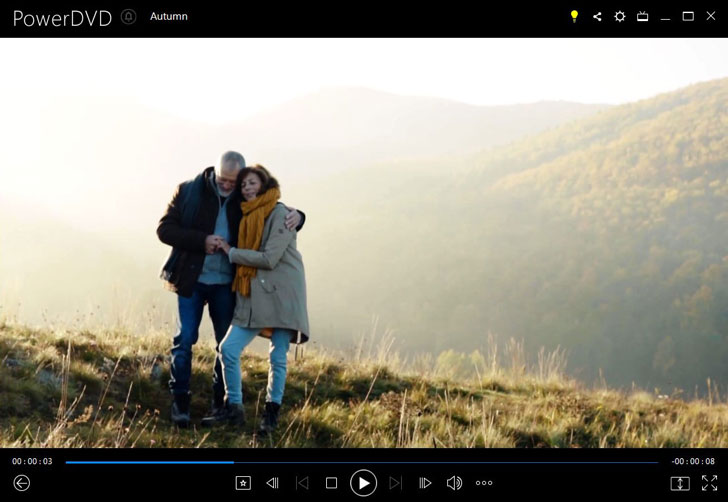
Как довольно очевидно из названия, этот видеоплеер специализируется на дисках DVD – хотя, конечно, он проигрывает не только их. CyberLink PowerDVD – одна из самых старых программ в своём сегменте, и это по-прежнему хороший вариант для просмотра фильмов в высоком качестве. После установки пользователю предлагается пройти регистрацию, но это совсем не обязательно.
Главное, за что CyberLink PowerDVD продолжают устанавливать все эти годы – уникальная передача изображения и звука, когда дело касается просмотра фильмов. Многие пользователи отмечают максимальную реалистичность картинки и аудио, включая спецэффекты – и, в общем-то, именно для этого программа и создавалась.
Плюсы:
Минусы:
Лучшие плееры для просмотра видео – те, которые вызывают у вас меньше всего проблем в работе с ними: интерфейс должен быть понятным и удобным, а системные требования – соответствовать тем, которыми вы располагаете. И, конечно, выбранная программа должна максимально эффективно решать ваши задачи.
Если вы преимущественно смотрите видео в простых и привычных форматах вроде mp4, вам подойдёт абсолютно любой вариант – скажем, тот же VLC Media Player скачивается в два клика и настраивается примерно так же.
Если вы работаете с нетипичными кодеками и форматами – например, снимаете видео в VR, вам точно не обойтись без специального программного обеспечения. В этом случае стоит обратить внимание на PotPlayer или KMPlayer.
Если основная часть контента, который вы просматриваете на компьютере – это фильмы в высоком качестве, то CyberLink PowerDVD предоставит вам для этого наиболее подходящий инструментарий. Но в нём придётся достаточно долго разбираться.
Имеет значение и то, на каком устройстве вы в основном проигрываете видео: самым универсальным в этом плане остаётся VLC Media Player, который можно установить на любую операционную систему. У всех остальных программ спектр возможностей более ограничен.
Главное, о чём стоит помнить – практически любое видео можно безболезненно конвертировать в более удобный формат. В этом случае оно оно откроется в любой программе и практически на любом гаджете. Чаще всего это быстрее, чем скачивать новый софт, который переварит этот конкретный кодек, и разбираться в его интерфейсе. Поэтому иметь специальную программу для конвертации файлов полезно в любом случае.